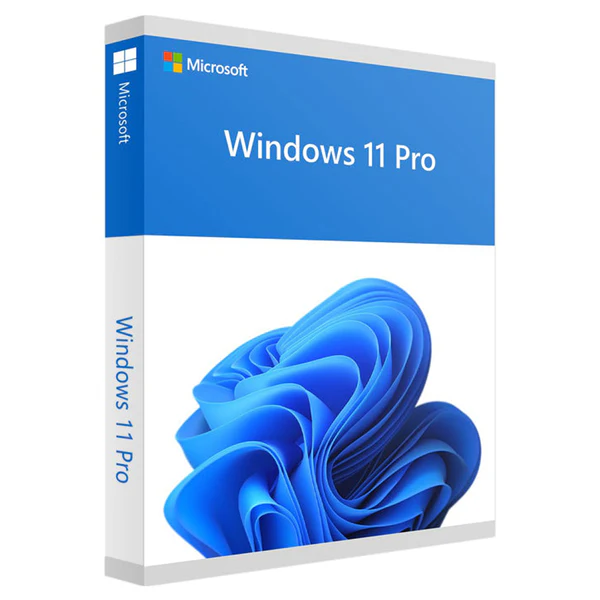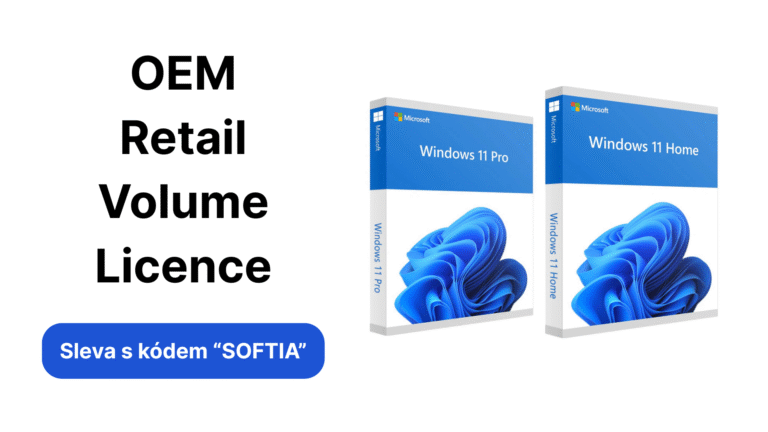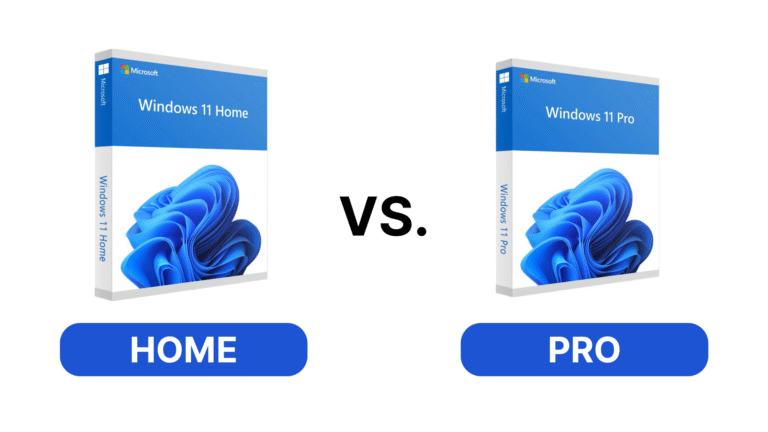👉 Aktuálně probíhá sleva 75% na NordVPN!
Jak nainstalovat Windows na PC bez operačního systému?

Obsah článku
Koupili jste si nový počítač bez operačního systému a přemýšlíte, co teď? Vypadá to složitě, ale věřte mi – nainstalovat Windows na PC bez operačního systému není nic, co byste nezvládli. V tomto článku vás provedu krok za krokem, jak to celé udělat. Vysvětlím vám, co všechno budete potřebovat, jak vytvořit instalační médium, kde sehnat legální licenční klíč a jak samotnou instalaci spustit.
Co znamená „PC bez operačního systému“?
Když si koupíte PC nebo notebook bez operačního systému, znamená to, že na disku není předinstalovaný žádný software, který by počítač „rozchodil“. Po zapnutí vás tak přivítá černá obrazovka nebo hláška ve stylu „No bootable device“.
Je to typicky levnější varianta nákupu a počítá se s tím, že si Windows nebo jiný systém nainstalujete sami.
Co budete potřebovat?
Před tím, než se do samotné instalace pustíte, ujistěte se, že máte následující:
| Potřebná věc | Popis |
|---|---|
| Druhý počítač s internetem | Pro stažení instalačního nástroje. |
| USB flash disk | Min. 8 GB, ideálně 16 GB nebo více. |
| Licenční klíč Windows | Osobně doporučuji PremiumCDKeys |
| Chvíli času a klid | Instalace trvá 20–60 minut podle výkonu zařízení. |
Kde koupit legální Windows klíč?
Bez klíče instalaci zvládnete, ale Windows bude fungovat jen v omezeném režimu – bez aktivace nepůjde přizpůsobit vzhled, může docházet k omezením a časem se objeví upozornění.
Doporučuji koupit licenci u PremiumCDKeys
Klíč Windows 11 Home (€ 9,99) – Odkaz
Klíč Windows 11 Professional (€ 10,99) – Odkaz
✅ Při nákupu využijte slevový kód SOFTIA
Jak vytvořit instalační médium Windows
- Na druhém počítači si stáhněte oficiální nástroj „Media Creation Tool“ od Microsoftu:
- Vložte USB flash disk a spusťte nástroj.
- Vyberte možnost vytvořit instalační médium a postupujte podle pokynů.
- Po dokončení máte připravený bootovací USB disk s Windows.
Nastavení BIOSu pro spuštění z USB
Po vložení USB do nového PC je potřeba říct počítači, aby z něj „bootoval“.
- Zapněte PC a hned při startu mačkejte klávesu pro vstup do BIOSu – nejčastěji DEL, F2, ESC, F12 (záleží na značce).
- V BIOSu najděte Boot menu a nastavte USB jako první zařízení.
- Uložte změny a restartujte zařízení.
Průvodce instalací Windows
Jakmile počítač nabootuje z USB, spustí se instalační prostředí Windows. Teď už to jde snadno:
- Vyberte jazyk a rozložení klávesnice.
- Klikněte na „Nainstalovat nyní“.
- Zadejte licenční klíč, pokud ho máte.
- Pokud ještě klíč nemáte, klikněte na „Nemám produktový klíč“ – můžete jej zadat později.
- Vyberte edici Windows (např. Home nebo Pro).
- Zvolte typ instalace „Vlastní“ (Custom).
- Vyberte disk, na který chcete Windows nainstalovat. Pokud je nový, měl by být označený jako „Nepřidělené místo“.
- Klikněte na „Další“ a nechte instalaci proběhnout.
- Tím se disk smaže a nainstaluje se na něj systém.
První spuštění a nastavení
Po restartu se systém spustí a vyplníte několik kroků:
- Připojení k internetu
- Přihlášení nebo vytvoření Microsoft účtu
- Nastavení ochrany osobních údajů
- Výběr jména zařízení
Aktivace Windows
Pokud jste licenční klíč zadali při instalaci, systém by měl být aktivovaný.
Pokud ne, můžete jej zadat později:
- Otevřete Nastavení → Systém → Aktivace.
- Klikněte na „Zadat produktový klíč“ a zadejte kód.
- Hotovo.
Jak poznat, že je Windows aktivovaný?
Přejděte do:
- Nastavení > Systém > Aktivace
Zde uvidíte, zda je vaše kopie aktivovaná. Pokud ne, uvidíte výzvu k aktivaci.
Nejčastější chyby a jak je řešit
1. Počítač nenabootuje z USB
→ Zkontrolujte, zda je správně nastavené pořadí bootování v BIOSu.
2. USB není rozpoznán
→ Zkuste jiný port nebo jinou flashku.
3. Nelze nainstalovat Windows na vybraný disk
→ Možná je nutné odstranit existující oddíly nebo změnit režim v BIOSu (Legacy/UEFI).
Časté dotazy
Musím mít klíč k Windows předem?
Nemusíte. Můžete systém nainstalovat i bez klíče a aktivovat ho později.
Co když nemám druhý počítač?
Požádejte kamaráda nebo kolegu. Vytvoření instalačního USB trvá jen pár minut.
Jaký typ Windows zvolit – Home nebo Pro?
Pro běžné použití stačí verze Home. Verzi Pro využijí hlavně firmy nebo techničtější uživatelé.
👉 Více o rozdílech mezi verzemi jsem sepsal v tomto článku – Windows 11 Home vs. Pro
Kde koupit Windows klíč
Osobně doporučuji ověřeného prodejce PremiumCDKeys. Několikrát jsem tam licenční klíče kupoval a vždy vše proběhlo bez problémů.
Klíč Windows 11 Home (€ 9,99) – Odkaz
Klíč Windows 11 Professional (€ 10,99) – Odkaz
✅ Při nákupu využijte slevový kód SOFTIA
Shrnutí
Nainstalovat Windows na PC bez operačního systému není složité. Stačí vám USB, druhý počítač a trocha trpělivosti. S tímto návodem to zvládnete i bez předchozích zkušeností.

Názor experta
Bc. Vojtěch Klucho
Zakladatel Softia.cz a specialista na softwarové aplikace
„Platit několik tisíc za licenci Windows je spoustu peněz. A lidé zcela logicky hledají jiné alternativy. Bohužel je potřeba si dát velký pozor, abyste nenaletěli na nějaký podvod.
Osobně doporučuji kupovat licence z ověřených zdrojů, které mají kladné recenze. Doporučuji PremiumCDKeys – mám s nimi osobní zkušenost a již jsem přes ně kupoval několik Windows klíčů a nikdy nebyl žádný problém.“
✅ Využijte slevový kód SOFTIA a získejte ještě slevu navíc!
Klíč Windows 11 Home
Klíč Windows 11 Professional